Damit ihr im Battle Royale Call of Duty: Warzone immer mit den optimalen Voraussetzungen in die Schlacht zieht, findet ihr hier die besten Settings für euren Kampf um den Sieg.
Sobald das Pacific-Update online ist, prüfen wir die Settings erneut und fügen neue Optionen hinzu, sollte es sich ergeben.
Worum geht’s hier? Die Standard-Einstellungen, wenn ihr Call of Duty: Warzone startet, sind nicht optimal auf das schnelle Gameplay des Battle Royale eingestellt. Obwohl es hier auch auf eure Vorlieben ankommt, gibt es einige Settings, an denen ihr ein bisschen schrauben solltet. Dazu zählen:
- Optische Filter für bessere Sichtbarkeit
- Movement-Settings für schnellere Bewegungsabläufe
- Kontroll-Einstellungen für sicherere Handhabung
- Audio-Settings: Anpassungen für bessere Entdeckung naher Gegner
- Steuerungs-Optionen für Maus und Controller
Mit ein paar Anpassungen bekommt ihr einen Vorteil gegenüber Spielern, die hier nichts verändern. In einem so großen und hektischen Battle Royale wie Warzone kann euch jeder noch so kleine Vorteil beim Sieg behilflich sein.
Einstellungen der Warzone, die ihr unbedingt vornehmen solltet
Beginnen wir mit wichtigen Einstellungen, die ihr auf jeden Fall umstellen solltet, da ihr sonst einen spürbaren Nachteil habt:
- 1. Bildrauschen: AUS
- 2. Bewegungs-Unschärfe: AUS
- 3. Mini-Map: Quadratisch, ohne Rotation
- 4. Audio-Settings: Tiefen-Boost / Heim-Kino
Was ist mit dem Bildrauschen? Im Menü-Punkt „Allgemein“ findet ihr den Punkt „Bildrauschen“. Das ist ein optischer Filter, der euer Bild mit einem Rauschen versieht.
Stellt das Rauschen auf 0.00, denn solche filmischen Filter über eurem Bild könnt ihr eigentlich überhaupt nicht gebrauchen.
Was mache ich mit den Bewegungs-Unschärfen? Ausschalten! Wie beim Bildrauschen bekommt ihr auch hier einen Filter über das Bild gelegt, diesmal aber nur, wenn ihr euch bewegt.
Dieser Filter verzerrt euer Bild und macht es schwieriger, Gegner beim Bewegen oder einer Drehung zu erkennen. Auch diese Einstellung findet ihr unter „Allgemein“. Hier gibt es die „Weltbewegungs-Unschärfe“ und „Waffenbewegungs-Unschärfe“.
Was kann ich bei der Mini-Map machen? Seit dem Update 1.17 könnt ihr die Mini-Map von „Kreis“ auf „Quadrat“ umstellen. Das bringt euch ein knapp 20 % größere Karte.
Ebenfalls sehr hilfreich bei der Orientierung, wenn ihr Calls von den Kollegen bekommt: Deaktiviert die Rotation der Mini-Map. Dann seht ihr auf der Minikarte immer ganz genau, in welche Himmelsrichtung ihr euch bewegt. Diese Option findet ihr ebenfalls unter „Allgemein“.
Was bringen andere Audio-Settings? Hier geht es um die Schritte und Bewegungen von nahen Feinden. Mit einem Fokus der Audio-Ausgabe auf die Frequenz-Bänder, die für die Schritte der Finde zuständig sind, könnt ihr die Gegner besser hören, wenn sie um euch herumschleichen.
Stellt in dem Menüpunkt „Audio“ den „Audio-Mix“ auf „Tiefen-Boost“ oder „Heim-Kino“. Eine tiefere Analyse zu den Audio-Einstellungen gibt’s hier.
Settings für kleine Vorteile, die den Unterschied ausmachen können
Die folgenden Einstellungen solltet ihr euch mal ansehen, da sie kleine Vorteile bringen. Allerdings erfordern die Settings auch eine kleine Umgewöhnung.
- 5. Benutzen/Nachladen-Verhalten: Kontextabhängig
- 6. Rutsch-Verhalten: Tippen
- 7. Automatischer Waffenwechsel bei verbrauchter Munition: Aktiviert
- 8. Automatisch Vorwärts: Aktiviert
- 9. Automatischer Fallschirmeinsatz: Deaktiviert
Was ändert sich beim Benutzen/Nachladen-Verhalten? Mit dieser kleinen Einstellung könnt ihr schneller looten, Türen benutzen und andere Aktionen zügiger ausführen. Um etwas zu benutzen oder aufzuheben, müsst ihr dann nur noch „Drücken“ und nicht mehr „Halten“.
Es ist allerdings ein bisschen gewöhnungsbedürftig, besonders dann, wenn ihr schon eine Zeit lang mit der Standard-Einstellung spielt. Ihr findet diesen Punkt unter „Controller” – für Spieler auf dem PC sind “Nachladen” und “Benutzen” in der Regel sowieso schon auf unterschiedlichen Tasten.
Wie ändert sich das Rutsch-Verhalten? Ähnlich wie beim Benutzen/Nachladen-Verhalten stellt ihr die Steuerung hier von „Halten“ auf „Drücken“. Wenn ihr während eines Sprints die „Ducken“-Taste drückt, geht ihr dann direkt ins Rutschen. Das spart Zeit und fühlt sich auch richtig an. Auch dieses Setting gehört zu „Controller“ bzw. „Tastatur & Maus“.
Achtet auf dem PC auch auf eure Tastenkürzel. „Hinlegen“ und „Rutschen“ sind 2 unterschiedlichen Tasten zugeordnet.
Warum soll der Auto-Waffenwechsel aktiviert bleiben? Ihr spart ein wenig Zeit beim Waffenwechsel, wenn eure gesamte Kugel-Reserve aufgebraucht ist.
Diese Einstellung ist schon standardmäßig aktiviert und sollte es auch bleiben. Ihr findet sie wieder unter „Controller“ bzw. „Tastatur & Maus“. Wenn ihr als Zweitwaffe dann eine andere der besten Waffen der Warzone am Start habt, kriegt ihr euren Gegner dann oft doch noch down.
Was bringt automatisch vorwärts? „Battle Royale“-Spielern dürfte diese Einstellung bekannt vorkommen, denn auch einige Konkurrenten der Warzone bieten diese Option.
Wenn ihr „Vorwärts Laufen“ zweimal schnell hintereinander drückt, läuft eure Spielfigur automatisch weiter. So könnt ihr eure Finger kurz entspannen, während ihr auf die Karte guckt oder etwas aus dem Inventar werfen, ohne anzuhalten. Je nach System findet ihr auch diese Einstellung unter „Controller“ bzw. „Tastatur & Maus“.
Was bringt der deaktivierte Fallschirmeinsatz? Öffnet ihr immer manuell den Fallschirm, kommt ihr viel schneller ans Ziel, wenn ihr einen Punkt in der Nähe des Start-Fliegers erreichen wollt. Es braucht aber ein bisschen Übung, bis ihr den richtigen Zeitpunkt zum Öffnen drauf habt. Das sollte so nah wie möglich am Boden passieren.
Beim Landen könnt ihr bis kurz vor dem Boden warten, um den Fallschirm zu öffnen. Findet für euch eine Balance zwischen dem Risiko eines schmerzhaften Aufschlages und der Sicherheit, jede Landung unbeschadet zu überstehen.
Besonders am Anfang solltet ihr in den Vorbereitungs-Runden üben oder ein Beutegeld-Match starten und ein paar Minuten die Mechanik austesten.
Besonderheiten der Eingabegeräte und Plattformen
Die Warzone unterstützt Crossplay und Crossprogression und verbindet damit verschiedene Eingabegeräte, die andere Settings bieten.
Spielt ihr zum Beispiel mit einer Maus, braucht ihr euch keine Gedanken um die Vibrations-Funktion zu machen. Hier also noch ein paar Settings, die nicht allgemein gültig, sondern von der Plattform, euren Vorlieben und Eingabegeräten abhängig sind.
10. Controller-Settings
- Vibration
- Trigger
- Tastenbelegung
- Anvisierhilfe
Wie sollte ich die Vibration einstellen? Deaktiviert diese Option. Die Vibrations-Funktion ist ein nettes Feature für Controller, kann aber auch stören. Wenn ihr auf das Feedback nicht verzichten wollt, macht es keinen so großen Unterschied. Doch in manchen Situationen kann euch das Wackeln beim Zielen stören und der entscheidende Schuss geht daneben.
Was kann ich mit den Triggern machen? Legt die Schießen/Zielen-Tasten von den hinteren Triggern auf die vorderen. Die Knöpfe lassen sich schneller drücken, da sie einen kürzeren Weg haben.
So spart ihr ein ganz klein wenig Zeit beim Feuern und Zielen. Das könnt ihr unter dem Menü-Punkt „Controller“ beim ersten Punkt „Tastenbelegungs-Voreinstellungen“ ändern. Rechts über der Controller-Grafik seht ihr die Einstellung. Die „Tastenbelegungs-Voreinstellungen“ müsst ihr dafür nicht ändern.
Habt ihr allerdings Knöpfe auf der Rückseite eures Controllers, wechselt die Trigger nicht. Es ist dann deutlich unbequemer, wenn ihr mit den vorderen Tasten feuert.
Welche Tasten-Belegung ist am besten? Das muss jeder für sich entscheiden, doch es gilt: Je weniger ihr die Daumen von den Sticks nehmt, desto besser. Denn immer, wenn die Daumen etwas anderes machen, könnt ihr nicht direkt reagieren. Besonders bei den Aktionen:
- Nachladen
- Springen
- Ducken/Rutschen
Es gibt Controller, die Knöpfe auf der Rückseite haben und so das Problem lösen. Für PS4-Controller könnt ihr euch sogar einen Aufsatz besorgen, der ein paar zusätzliche Knöpfe auf der Rückseite bietet. Doch auch ohne besondere Hardware könnt ihr hier was ändern:
- Voreinstellung Taktik – Tauscht Nahkampf mit Ducken/Hinlegen/Rutschen
- So kriegt ihr das Ducken auf den rechten Stick und tauscht die eher seltene Aktion „Nahkampf“ gegen die meist öfter benutzte Aktion Ducken/Hinlegen/Rutschen
- Voreinstellung Bumper-Springer (taktisch) – Hier tauscht ihr ebenfalls Nahkampf gegen Ducken und dazu noch die „Taktikausrüstung“ mit Springen. Ihr springt/klettert dann auf einem der Trigger.
Was sollte ich mit der Anvisierhilfe machen? Spieler mit einem Controller bekommen zur Unterstützung einen Aim-Assist, den Maus-Nutzer nicht nutzen können. Es gibt hier 4 Einstellungen, die ihr je nach Spielstil nutzen solltet. Standard ist stark, doch wenn ihr wissen wollt, wie der Aim-Assist genau funktioniert, schaut hier vorbei:
11. Maus & Tastatur-Settings
- Tastenbelegungen
- Sichtfeld
Wie sollte ich die Tasten legen? Schaut euch an, welche Befehle ihr noch auf die Maus oder schnell erreichbaren Knöpfen legen könnt. Wenn ihr bisher mit dem Standard-Setting spielt, gibt es hier sicher etwas Spielraum für Optimierung.
Ihr könnt zum Beispiel die primäre oder taktische Ausrüstung auf „Mausrad drücken“ legen – oder euch gleich eine Maus mit mehreren Daumentasten zulegen. Im Gegensatz zum Controller habt ihr hier die Möglichkeit, jeden Knopf nach Belieben zu konfigurieren.
Was ist das mit dem Sichtfeld? Wenn ihr auf dem PC spielt, könnt ihr das „Field of View“ anpassen. Ihr vergrößert damit direkt den sichtbaren Bildausschnitt. Damit seht ihr viel mehr von eurer Umgebung, allerdings verzerrt sich auch das Bild ein wenig.
Besonders Sprinten und schnelle Bewegungen kommen euch dann schneller vor, obwohl sie es nicht sind. Wenn ihr damit zurechtkommt, versucht das „Sichtfeld“ auf der höchsten Einstellung. Doch auch das ist Geschmacksache. Stellt das FoV zumindest ein bisschen hoch (90 oder 100), schon dann habt ihr einen Vorteil.
12. Empfindlichkeit der Eingabegeräte richtig einstellen
- Sensibilität
- Zielreaktions-Kurve
- Maus
- Controller
Was mache ich mit meiner Sensibilität? Hier gehen die Meinungen teilweise weit auseinander. Der eine schwört auf hohe Werte, um schnell reagieren zu können – der Nächste auf niedrige Sensibilität, um besser zielen zu können. Wählt hier, was euch besser liegt und bedenkt folgende Punkte:
- Maus – Achtet beim Spielen darauf, in welchem Umkreis ihr euch auf eurem Mauspad bewegt. Die Sensibilität sollte so eingestellt sein, das ihr mit der längsten Bewegung, die ihr mit der Maus macht, eine komplette Drehung der Spielfigur schafft. Stellt es also so ein, dass ihr umdrehen könnt, ohne nachzusetzen.
- Controller – Fangt entweder hoch an und arbeitet euch langsam runter, wenn euch diese Einstellungen zu schnell sind oder beginnt niedrig. Wenn ihr dann merkt, dass euer rechter Stick beim Zielen an die Kanten kracht, könnt ihr höher gehen. Versucht den Punkt zu finden, an dem der Stick beim Zielen nur noch selten die Ecken berührt.
- ZV-Empfindlichkeit – Versucht euch hier mal mit einem Wert knapp unter 1 – zum Beispiel 0,9. So habt ihr einen kleinen Aim-Boost, wenn ihr ins Visier geht.
13. Zielreaktions-Kurve
Was kann ich bei der Zielreaktions-Kurve einstellen? Hier bestimmt ihr die Reaktion der Eingabegeräte auf eure Befehle. Auf den Konsolen findet ihr hier drei auswählbare Voreinstellungen, während mit der Maus die Einstellungen etwas individueller angepasst werden können. Tobt euch hier ein bisschen aus. Diese Optionen findet ihr direkt unter den Sensibilitäts-Einstellungen.
Was nehme ich mit einer Maus? Es gibt unter diesem Menü-Punkt die drei Einstellungen Maus-Beschleunigung, -Filterung und -Glättung. Für einen ungefilterten Input schiebt die Regler auf 0 und deaktiviert die Glättung. So habt ihr eine direkte Steuerung ohne Eingriffe des Spiels.
Doch es lohnt sich manchmal, bei einigen Einstellungen etwas auszuprobieren. Habt ihr eine eher niedrigere Sensibilität, arbeitet mit der Beschleunigung. Diese erhöht die Empfindlichkeiten bei schnellen Mausbewegungen. Wenn ihr eine gewisse Latenz beim Ansetzen der Mausbewegung gewöhnt seid, spielt mit der Glättung und Filterung ein wenig rum.
Was bringen die Controller-Einstellungen? Von den 3 Einstellungen „Standard“, „Linear“ und „Dynamisch“ sind die beiden letzten, je nach Vorlieben, zu empfehlen. „Linear“ ist dabei die direkteste Eingabe-Methode und „dynamisch“ verzögert etwas. Standard ist am trägsten, deshalb solltet ihr hier mal eine der anderen Optionen ausprobieren.
Vorsicht mit älteren Controllern! Da die Tod-Zonen der Sticks bei „Linear“ und „Dynamisch“ fast komplett verschwinden, können abgenutzte Modelle das Fadenkreuz auch ohne Berührung in Bewegung bringen oder laufen einer Bewegung ein bisschen nach. Für die besten Einstellungen findet ihr auch einen Tod-Zonen-Guide bei uns auf MeinMMO.
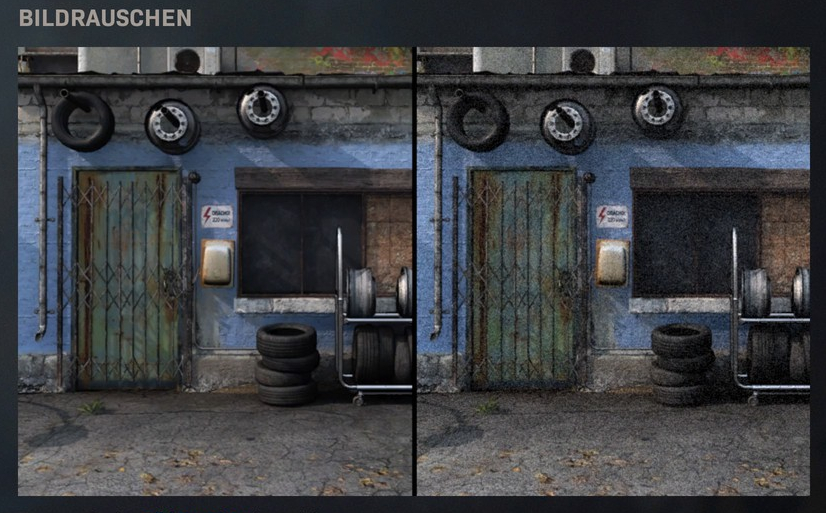
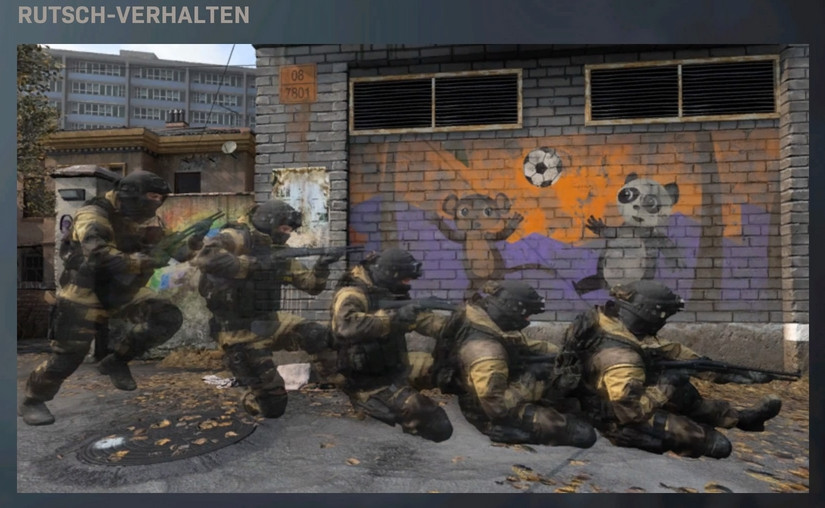
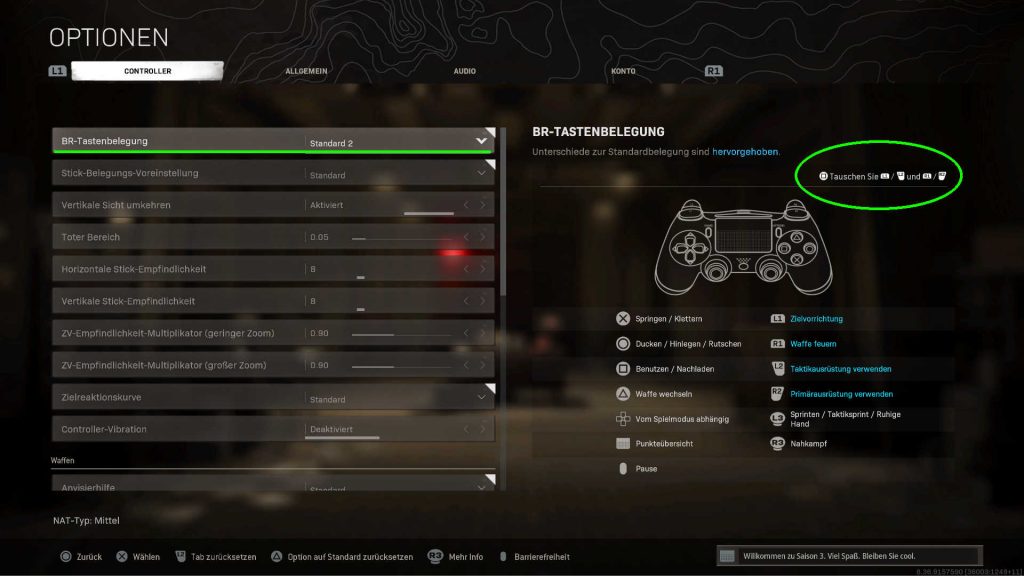






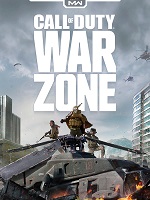
Bitte lies unsere Kommentar-Regeln, bevor Du einen Kommentar verfasst.
9. Automatischer Fallschirmeinsatz: Deaktiviert
Jo, und dann hol ich mir mal schnell ein Bierchen oder bin mal kurz austreten und klatsch auf den Boden. So entscheiden sind die paar sekündchen früher am Boden dann auch wieder nicht.
War mir schon alles bekannt aber für diejenigen die sich grad reinfuchsen wieder mal ein sehr guter Artikel! ??
Microsoft diese h******n Firma, das neue 17,70GB Update krüppelt hier richtig langsam vor sich her! ❗
Was hat das mit Microsoft zu tun?
Die haben die Downloads gedrosselt, noch nichts von der Welt da draußen mitbekommen? :hmm:
😂😂😂
Also ich hab 100 MBit/s. Vielleicht liegt es ja doch nicht an den anderen ?
Dann dauert dein Download halt mal etwas länger davon geht die Welt auch nicht unter. Und wenn du mal einen Tag nicht ohne CoD aushältst dann solltest du vielleicht eine Suchtberatung aufsuchen.
Wo finde ich denn mein Rabattcode für Xbox Gold Monats Abo? ❓
Ich hab ja jetzt künstlich weniger Spielzeit, und höheren Stromverbrauch durch künstlich längere Downloads! :hmm:
Du hast genau so die gleiche Spielzeit zur Verfügung wie sonst auch. Oder steht auf deinem Abo, dass es explizit nur für CoD gilt bei dauerhafter Download-Rate von 100% ?
Ich weiß nicht ob dich so eine Kleinigkeit wirklich so enorm aufregt und du nun den “ich hab aber dafür bezahlt” Joker ziehen willst oder ob du einfach nur versuchst dir die Langeweile mit ein wenig trollen zu vertreiben.